Nexus 7 降 4.x 版心得分享 - Android
By Steve
at 2015-10-30T21:25
at 2015-10-30T21:25
Table of Contents
我使用的是初代 Nexus 7,升到 Android 5.x 版後,速度從越變越慢、到最後動不動就
整個當掉,一天到晚需要重開機,一度已經準備放棄,另尋新的平板裝置。
還好後來降回 4.x 後,一些原本在 5.x 會當掉、或彼此互相衝突的 App 又都能順利執行
;而 4.x 的 Chrome 也不會像 5.x 的 Chrome 吃掉一堆記憶體,因此至今仍然持續運作
地很順暢,以下記錄解決的過程及心得分享。
網誌圖文版:
http://www.wfublog.com/2015/10/nexus-7-android-degrade-skill.html
一、Android 降版本的操作流程
本篇使用的流程不用 Root,可以比較安心。
1. 確認硬體版本
第一個動作最重要,得確定裝置的硬體版本,否則燒錯映像檔就會變成磚了。
通用的方法為,從行動裝置的「設定」→「關於」,可找到 Model 型號,然後 Google
一下這個型號的硬體版本為何。
Nexus 7 2013 版的圖片如下──
http://3.bp.blogspot.com/-OCVni75Zcz4/VjM-ZVGJlEI/AAAAAAAAMvI/NQtoNMzPZi8/s1600/nexus7-2013.jpg

Nexus 7 2012 版的圖片如下──
http://2.bp.blogspot.com/-Ww5c-X4qFak/VjM-ZXAokkI/AAAAAAAAMvE/Uxn8FjjbGT8/s1600/nexus7-2012.jpg

從裝置的背面可看出差別,"NEXUS" 字樣一個是橫的、一個是直立的。確認是 2012 或
2013 版後,還需確認自己的裝置是 Wifi 版或是 3G 版。
2. 下載官方映象檔
這是官方 Nexus 所有版本的映象檔網址:
https://developers.google.com/android/nexus/images
◎ 如果你是 "2013 3G" 版,那麼必須尋找「"razorg" for Nexus 7 [2013] (Mobile)」
這裡的映像檔。
◎ 由於我的是 "2012 Wifi" 版,那麼我要使用的是「"nakasi" for Nexus 7 (Wi-Fi)」
這裡的映像檔。
◎ 多數人推薦使用 4.4.4 這個版本,沒有特別需求的話,可直接用這個版本
由於我使用的 App 在不同版本會相衝,最後我選擇的是 4.2.2 版。
◎ 官方提供的 4.3版,實測後無法燒錄 → 如果一定要用這個版本,可先燒 4.2.2 版,
之後在經由系統自動更新,可升級到 4.3 版
3. 處理相關工具及檔案
例如下載的映像檔為 4.2.2 版,檔名為 "nakasi-jdq39-factory-c317339e.tgz",解壓
縮後會產生下面這些檔案:
http://3.bp.blogspot.com/-OhFyXW5gfgs/VjM-aDOdCRI/AAAAAAAAMvU/oecEKPTHDE8/s1600/nexus7-image-422.jpg
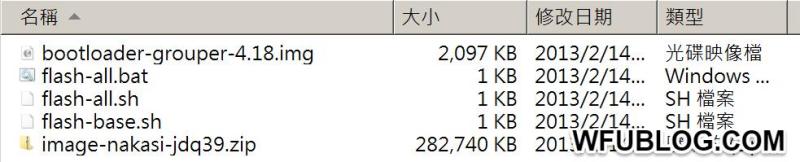
接著下載這個燒錄工具:
https://googledrive.com/host/0BykclfTTti-0ZHNDNWM5eTZ5T28/platform-tools.zip
解壓縮後,將所有檔案與所有映像檔全部放在同一個資料夾,例如下圖:
http://3.bp.blogspot.com/-srQZPq02xvs/VjM-ahHaLZI/AAAAAAAAMvc/8Qk6-z5bDYo/s1600/nexus7-image-tool.jpg
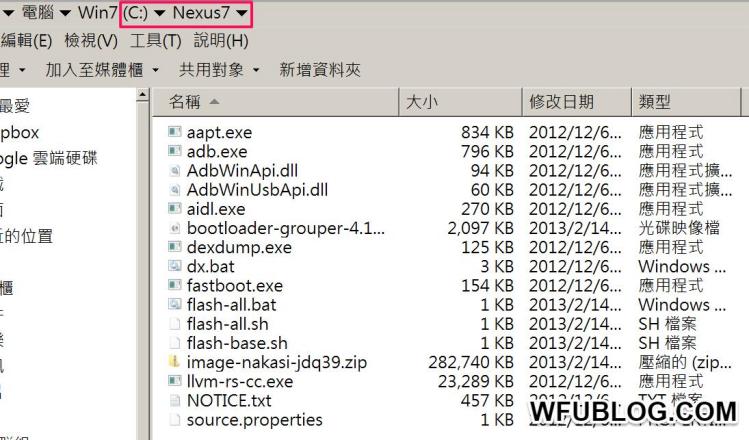
請見圖中紅框,這個資料夾位於 C:\Nexus7,放在這個位置之後比較好操作。
4. 開啟 USB 偵錯模式
首先要開啟「開發人員選項」,方法為打開 Nexus 裝置 → 設定 → 關於 → 對著「版
本號碼」連續點擊 7 次,就能使這個隱藏選項出現。
回到「關於」的畫面,可進入「開發人員選項」選項,勾選「USB 偵錯」即可。
5. 連接 Nexus 裝置
確認「USB 偵錯」開啟後,就能連接裝置。連上裝置後,Nexus 7 會顯示「已連接 USB
偵錯工具」。
http://2.bp.blogspot.com/-7UhUQTpbJT8/VjM-ZB-J5HI/AAAAAAAAMvA/Tki2d23uQ_0/s1600/nexus7-connect-usb.jpg
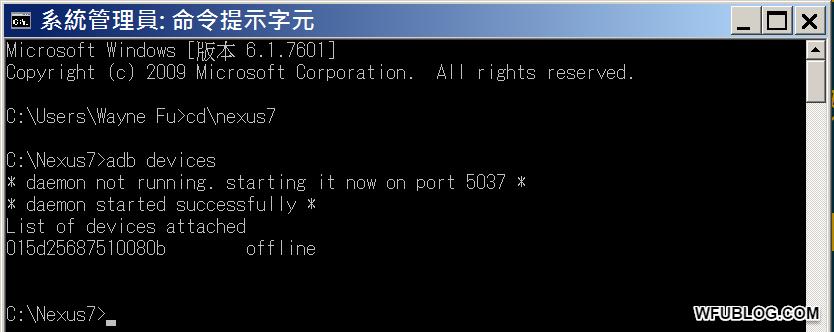
接著在電腦端開啟「命令提示字元」→ 輸入 cd\Nexus7 按 Enter,可進入 C 槽我們先
前設定的 "Nexus7" 這個資料夾。
然後輸入 adb devices → 上圖可看到目前是 offline 離線狀態
接著 Nexus 裝置會出現「允許 USB 偵錯嗎」的視窗 → 按「確定」
http://2.bp.blogspot.com/-TN5ZAhLilN8/VjM-ZouY_AI/AAAAAAAAMvM/r2zTsHHD9WE/s1600/nexus7-connected.png
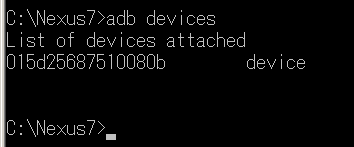
回到「命令提示字元」視窗 → 再次輸入 adb devices
出現 devices attached 字樣就代表連線成功
6. 燒錄映像檔
同樣在「命令提示字元」視窗:
先輸入 adb reboot bootloader
再輸入 flash-all.bat
便會開始燒錄映像檔,大約花個兩三分鐘。注意一下 Nexus 裝置,螢幕上最後出現以下
字樣就完成了:
finished. total time: xxx
Press any key to exit...
二、後續處理動作
降完版本後,還有不少動作很重要,否則 Nexus 很快就會被自動更新、或是同步一堆
Google 相關服務的資料。
系統更新完,一進入主畫面,可進行以下動作:
◎ 為了不讓系統自動升級,也需要用最快的速度 → 設定 → 應用程式 → 全部 →
google 服務架構 → 不要勾選「顯示通知」
◎ Google 會自動同步很多內建的 App 資料,不需要的部分盡量取消同步,這樣也比較
省電,不會在背景一直進行同步。
◎ 如果 Google 相簿有很多圖片,但只想留在雲端,不想同步到這台裝置,以免佔記憶
體的話,請立即取消 Google 相簿的同步。
◎ 如果常用 Chrome 上網的話,千萬不要讓 Chrome 自動更新,只要使用系統預設的舊
版本 Chrome 即可。
◎ 除了 Chrome,也記得到 Google Play 裡面,取消所有不想自動更新的 App
做完以上動作後,算是可以鬆一口氣,再來進行其他 App 的安裝,就可比較安心使用
Nexus,同時也可感受到,以前順暢的速度又回來了。
--
整個當掉,一天到晚需要重開機,一度已經準備放棄,另尋新的平板裝置。
還好後來降回 4.x 後,一些原本在 5.x 會當掉、或彼此互相衝突的 App 又都能順利執行
;而 4.x 的 Chrome 也不會像 5.x 的 Chrome 吃掉一堆記憶體,因此至今仍然持續運作
地很順暢,以下記錄解決的過程及心得分享。
網誌圖文版:
http://www.wfublog.com/2015/10/nexus-7-android-degrade-skill.html
一、Android 降版本的操作流程
本篇使用的流程不用 Root,可以比較安心。
1. 確認硬體版本
第一個動作最重要,得確定裝置的硬體版本,否則燒錯映像檔就會變成磚了。
通用的方法為,從行動裝置的「設定」→「關於」,可找到 Model 型號,然後 Google
一下這個型號的硬體版本為何。
Nexus 7 2013 版的圖片如下──
http://3.bp.blogspot.com/-OCVni75Zcz4/VjM-ZVGJlEI/AAAAAAAAMvI/NQtoNMzPZi8/s1600/nexus7-2013.jpg

Nexus 7 2012 版的圖片如下──
http://2.bp.blogspot.com/-Ww5c-X4qFak/VjM-ZXAokkI/AAAAAAAAMvE/Uxn8FjjbGT8/s1600/nexus7-2012.jpg

從裝置的背面可看出差別,"NEXUS" 字樣一個是橫的、一個是直立的。確認是 2012 或
2013 版後,還需確認自己的裝置是 Wifi 版或是 3G 版。
2. 下載官方映象檔
這是官方 Nexus 所有版本的映象檔網址:
https://developers.google.com/android/nexus/images
◎ 如果你是 "2013 3G" 版,那麼必須尋找「"razorg" for Nexus 7 [2013] (Mobile)」
這裡的映像檔。
◎ 由於我的是 "2012 Wifi" 版,那麼我要使用的是「"nakasi" for Nexus 7 (Wi-Fi)」
這裡的映像檔。
◎ 多數人推薦使用 4.4.4 這個版本,沒有特別需求的話,可直接用這個版本
由於我使用的 App 在不同版本會相衝,最後我選擇的是 4.2.2 版。
◎ 官方提供的 4.3版,實測後無法燒錄 → 如果一定要用這個版本,可先燒 4.2.2 版,
之後在經由系統自動更新,可升級到 4.3 版
3. 處理相關工具及檔案
例如下載的映像檔為 4.2.2 版,檔名為 "nakasi-jdq39-factory-c317339e.tgz",解壓
縮後會產生下面這些檔案:
http://3.bp.blogspot.com/-OhFyXW5gfgs/VjM-aDOdCRI/AAAAAAAAMvU/oecEKPTHDE8/s1600/nexus7-image-422.jpg
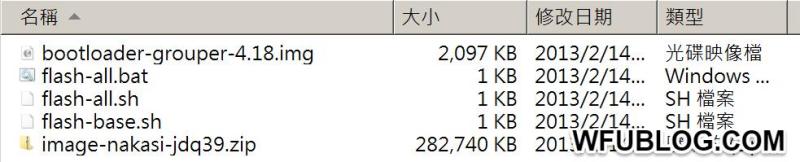
接著下載這個燒錄工具:
https://googledrive.com/host/0BykclfTTti-0ZHNDNWM5eTZ5T28/platform-tools.zip
解壓縮後,將所有檔案與所有映像檔全部放在同一個資料夾,例如下圖:
http://3.bp.blogspot.com/-srQZPq02xvs/VjM-ahHaLZI/AAAAAAAAMvc/8Qk6-z5bDYo/s1600/nexus7-image-tool.jpg
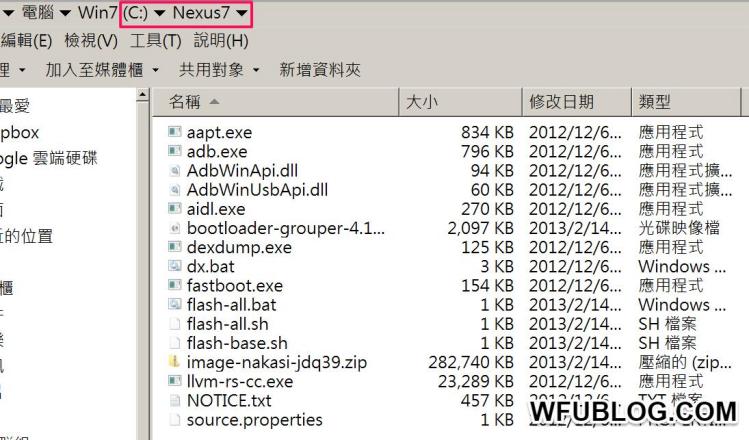
請見圖中紅框,這個資料夾位於 C:\Nexus7,放在這個位置之後比較好操作。
4. 開啟 USB 偵錯模式
首先要開啟「開發人員選項」,方法為打開 Nexus 裝置 → 設定 → 關於 → 對著「版
本號碼」連續點擊 7 次,就能使這個隱藏選項出現。
回到「關於」的畫面,可進入「開發人員選項」選項,勾選「USB 偵錯」即可。
5. 連接 Nexus 裝置
確認「USB 偵錯」開啟後,就能連接裝置。連上裝置後,Nexus 7 會顯示「已連接 USB
偵錯工具」。
http://2.bp.blogspot.com/-7UhUQTpbJT8/VjM-ZB-J5HI/AAAAAAAAMvA/Tki2d23uQ_0/s1600/nexus7-connect-usb.jpg
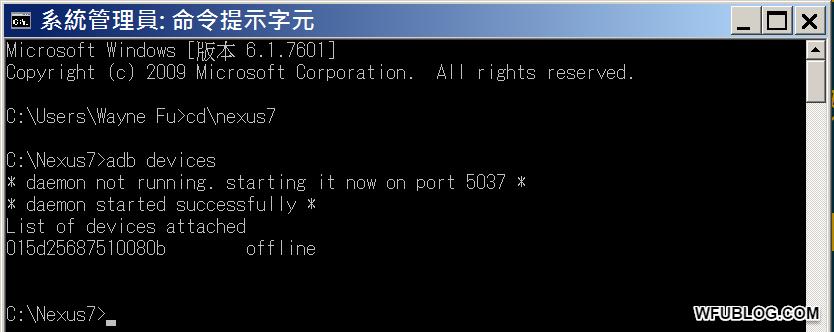
接著在電腦端開啟「命令提示字元」→ 輸入 cd\Nexus7 按 Enter,可進入 C 槽我們先
前設定的 "Nexus7" 這個資料夾。
然後輸入 adb devices → 上圖可看到目前是 offline 離線狀態
接著 Nexus 裝置會出現「允許 USB 偵錯嗎」的視窗 → 按「確定」
http://2.bp.blogspot.com/-TN5ZAhLilN8/VjM-ZouY_AI/AAAAAAAAMvM/r2zTsHHD9WE/s1600/nexus7-connected.png
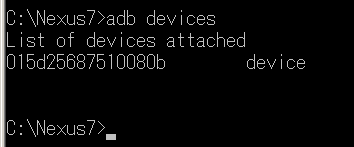
回到「命令提示字元」視窗 → 再次輸入 adb devices
出現 devices attached 字樣就代表連線成功
6. 燒錄映像檔
同樣在「命令提示字元」視窗:
先輸入 adb reboot bootloader
再輸入 flash-all.bat
便會開始燒錄映像檔,大約花個兩三分鐘。注意一下 Nexus 裝置,螢幕上最後出現以下
字樣就完成了:
finished. total time: xxx
Press any key to exit...
二、後續處理動作
降完版本後,還有不少動作很重要,否則 Nexus 很快就會被自動更新、或是同步一堆
Google 相關服務的資料。
系統更新完,一進入主畫面,可進行以下動作:
◎ 為了不讓系統自動升級,也需要用最快的速度 → 設定 → 應用程式 → 全部 →
google 服務架構 → 不要勾選「顯示通知」
◎ Google 會自動同步很多內建的 App 資料,不需要的部分盡量取消同步,這樣也比較
省電,不會在背景一直進行同步。
◎ 如果 Google 相簿有很多圖片,但只想留在雲端,不想同步到這台裝置,以免佔記憶
體的話,請立即取消 Google 相簿的同步。
◎ 如果常用 Chrome 上網的話,千萬不要讓 Chrome 自動更新,只要使用系統預設的舊
版本 Chrome 即可。
◎ 除了 Chrome,也記得到 Google Play 裡面,取消所有不想自動更新的 App
做完以上動作後,算是可以鬆一口氣,再來進行其他 App 的安裝,就可比較安心使用
Nexus,同時也可感受到,以前順暢的速度又回來了。
--
Tags:
Android
All Comments
By Victoria
at 2015-11-03T06:52
at 2015-11-03T06:52
By Rosalind
at 2015-11-07T10:49
at 2015-11-07T10:49
By Liam
at 2015-11-08T23:57
at 2015-11-08T23:57
By Isabella
at 2015-11-12T03:04
at 2015-11-12T03:04
By Annie
at 2015-11-13T22:05
at 2015-11-13T22:05
By Hazel
at 2015-11-17T13:49
at 2015-11-17T13:49
By Liam
at 2015-11-20T23:02
at 2015-11-20T23:02
By Edith
at 2015-11-24T12:09
at 2015-11-24T12:09
By Ula
at 2015-11-27T07:52
at 2015-11-27T07:52
By Edith
at 2015-11-28T15:20
at 2015-11-28T15:20
By Hazel
at 2015-11-29T23:27
at 2015-11-29T23:27
By Caitlin
at 2015-12-03T02:46
at 2015-12-03T02:46
By Dinah
at 2015-12-06T21:53
at 2015-12-06T21:53
Related Posts
粗略理解Youtube Red 付費訂閱兩三事
By Megan
at 2015-10-30T21:08
at 2015-10-30T21:08
手機中毒還是Mo批踢踢的問題?
By Carol
at 2015-10-30T19:43
at 2015-10-30T19:43
讓app以為今天日期是某日的app/xposed mo
By Rebecca
at 2015-10-30T15:36
at 2015-10-30T15:36
google輸入法 能刪掉歷史推薦詞嗎
By Poppy
at 2015-10-30T14:07
at 2015-10-30T14:07
nexus 9 6.0速度
By Michael
at 2015-10-30T13:59
at 2015-10-30T13:59